Illustrator绘制节日彩带
摘要:今天超级可爱的樱桃子要我帮她画一条彩带,原本以为超级的简单,可是我却画了十几分钟,对于我来说,性价比太低了,于是把它转换成教程,才能对得起自...
今天超级可爱的樱桃子要我帮她画一条彩带,原本以为超级的简单,可是我却画了十几分钟,对于我来说,性价比太低了,于是把它转换成教程,才能对得起自己的十几分钟。看起来简单,其实画起来还有一小点难度,有兴趣的可以试试。

起步很简单,用椭圆工具绘制个椭圆。
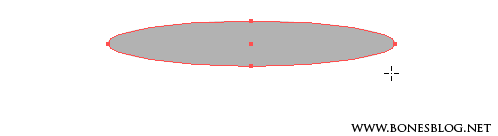
使用选择工具选中椭圆,按住Alt+Shift向下拖曳。垂直复制出一个相同的椭圆。
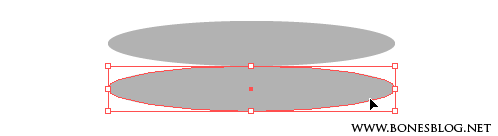
使用直接选择工具选择椭圆最下方的锚点,并按下DEL键。
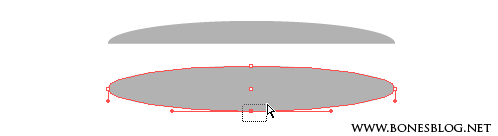
将两个椭圆的最下方锚点都删除。
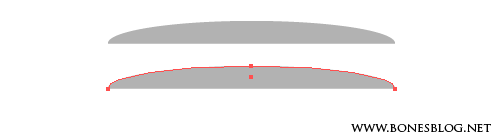
使用直接选择工具将左边两个锚点选中。
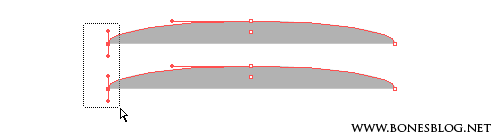
执行Ctrl + J (对象>路径>连接)命令,将这两个锚点连接起来。
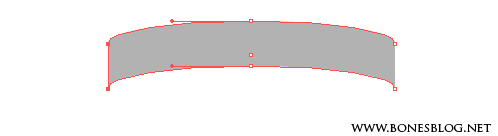
【Illustrator绘制节日彩带】相关文章:
下一篇:
Illustrator创建字效之多边字
